كيفية استخدام Prezi Next وإنشاء عرض تقديمي احترافي في دقائق معدودة؟
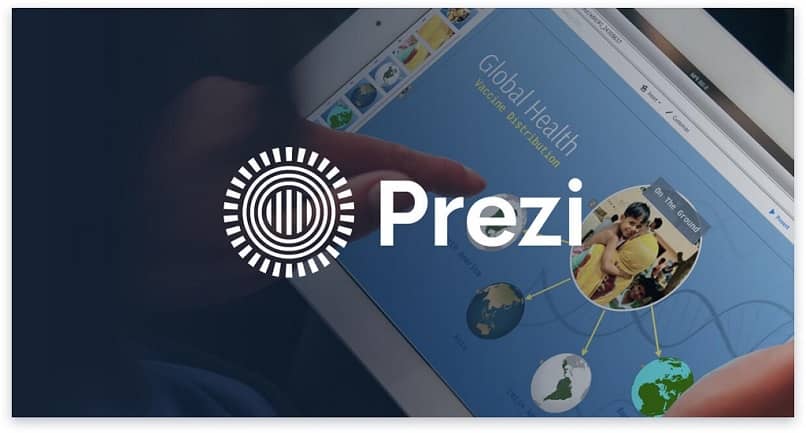
على مدار ما يقرب من عقد من الزمان، زادت شعبية Prezi وساعدت مقدمي العروض على تقديم تجارب أكثر جاذبية ، ومن هنا تأتي أهمية تعلم كيفية استخدام Prezi Next وإنشاء عرض تقديمي احترافي.
لم يعد من الضروري استخدام PowerPoint للعروض التقديمية كخيار أساسي، بل إنه من الممكن تحويل عرض PowerPoint التقديمي إلى Prezi.
نظرًا لأن Prezi اكتسبت المزيد من المستخدمين على مر السنين، فقد قامت بعمل رائع في الاستماع إلى التعليقات وتكييف برامجها لتلبية احتياجات الجماهير.
من تغيير وضبط تنسيق الشاشة في Prezi أو ببساطة وضع موسيقى خلفية في العرض التقديمي. هذه ليست سوى بعض الجوانب التي تحسنت.
هذا عدد لا يصدق من أعضاء الجمهور المحتملين، جميعهم انخرطوا بشكل أكبر بكثير مما كانوا عليه عندما شاهدوا الشرائح واستفادوا من تصميمات بريزي الرائعة.
إدخال بريزي التالي
لقد كانت شركة Prezi مشغولة بالعمل على برنامجها الجديد، والذي أطلقوا عليه اسم Prezi Next . سنتناول التفاصيل أدناه، ولكن إليك الوصف المختصر:
Prezi Next هو إصدار من Prezi لا يعتمد على الفلاش، مما يجعل استخدام Prezi Next وإنشاء عرض تقديمي احترافي أسهل من الإصدارات السابقة.
سنركز دائمًا بشكل كبير على عنصر العرض التقديمي التحادثي في Prezi Next لأنه بالتأكيد مجال يهتم به الناس بشدة .

خطوات استخدام Prezi Next لإنشاء عرض تقديمي احترافي
لبدء استخدام Prezi Next وإنشاء عرض تقديمي احترافي، لكن يجب عليك أولاً تشغيل متصفح الإنترنت الخاص بك والانتقال إلى Prezi .
بمجرد الوصول إلى هناك، انقر فوق الزر “ابدأ” الأزرق في الجزء العلوي الأيمن من موقع الويب.
إنشاء حساب
بمجرد النقر فوق “ابدأ”، لكن سيتم إعادة توجيهك إلى صفحة تسرد مجموعة متنوعة من خيارات التسعير المختلفة.
بالنسبة لأولئك الذين يريدون إنشاء حساب مجاني، ما عليك سوى النقر فوق “متابعة مجانًا” في العمود الأيمن من شاشتك.
سبورة
بمجرد الاتصال، لكن سيتم الترحيب بك من خلال شاشة ترحيب بها عرض تجريدي صغير لبعض ميزات Prezi.
في الشاشة الأولى، انقر فوق “ابدأ” ثم انقر فوق زر السهم العائم الموجود على الجانب الأيمن بشكل متكرر حتى يظهر الزر “بدء الإنشاء” .
ابدأ بريزي جديد
بمجرد دخولك إلى لوحة التحكم، انقر فوق الزر “إنشاء Prezi جديد”. للبدء في تقديم العرض التقديمي الجديد الخاص بك .

سينقلك هذا الزر إلى علامة تبويب جديدة تسمى “Canvas” حيث يمكنك تعديل Prezi الخاص بك.
لكن سيطلب منك تحديد قالب معد مسبقًا من خلال النقر على أحد القوالب ثم النقر على “استخدام القالب” في أسفل اليمين.
باستخدام القماش
بمجرد النقر فوق الزر “Start a Blank Prezi”، ستختفي الرسالة وستكون قادرًا على رؤية “Canvas” الخاص بك.
ستشاهد دائرة كبيرة تحتوي على علامتين مكتوب عليهما “انقر لإضافة نص”؛ لكن تسمى الدائرة بالإطار وهي تعادل “الشرائح” في برامج العروض التقديمية التقليدية مثل PowerPoint .
لبدء إنشاء العرض التقديمي الخاص بك، انقر فوق الحقل الذي يحمل عبارة “انقر لإضافة نص” بالخط العريض لمنح إطارك الأول عنوانًا.
إنشاء إطارات
لإنشاء إطار جديد، انقر في الزاوية اليسرى العليا من الصفحة حيث توجد دائرة بها رمز “+” في المنتصف.
يمكنك تغيير شكل الإطار الجديد قبل إضافته بالنقر فوق الزر “إطارات دائرية” والاختيار بين: الأقواس؛ دائرة؛ مستطيل أو غير مرئي.
بمجرد تحديد الشكل الذي تريده، انقر فوق الزر “+” وسيتم إضافة إطار جديد إلى الشاشة.
أضف نصًا
ابدأ بإضافة نص من خلال النقر داخل الإطار الذي أضفته للتو.
سيظهر حقل النص الذي يسمح لك بالكتابة بجوار نفس شريط الأدوات العائم الذي يحتوي على خيارات نمط النص الموضحة أعلاه .
أضف العديد من الإطارات التي تحتاجها
بعد ذلك، سيكون لديك ألف طريقة مختلفة لإضافة أو تعديل أسلوب العرض ووضعه بالنمط الذي تريده، لكن بحيث يكون له شكل احترافي.
ضع في اعتبارك أن Prezi Next لديه العديد من الخيارات، ونحن ننصحك بإجراء البحث الخاص بك لاكتشاف آلاف الخيارات المتاحة .







